2020 JEEP COMPASS phone
[x] Cancel search: phonePage 287 of 340

285
Android Auto™ är en funktion i ditt Ucon-
nect-system och i din smartphone, med
Android™ 5.0 (Lollipop) eller senare och
med en dataplan, som låter dig projicera din
smartphone och några av dess appar på
radions pekskärm. Android Auto™ ger dig
automatiskt värdefull information och
sorterar den på enkla kort som visas precis
när de behövs. Android Auto™ kan användas
med Googles klassledande talteknik,
reglagen på ratten, reglagen och knapparna
på radions frontplatta och radions pekskärm
för att styra många av dina appar. Om du vill
använda Android Auto™ följer du dessa
anvisningar:
1. Ladda ner Android Auto™-appen från Google Play-butiken till din
Android™-telefon.
2. Anslut din Android™-telefon till en av media-USB-portarna i fordonet. Android
Auto™-appen börjar laddas ner om du
inte har hämtat appen till din smartp -
hone när du ansluter enheten för första
gången. OBS!
Se till att använda den fabrikslevererade
USB-kabeln som medföljde telefonen,
eftersom eftermarknadskablar kanske inte
fungerar.
Telefonen kan be dig att godkänna tillgång
till Android Auto™-appen före användning.
Android Auto™
3. När Android Auto™ har anslutits via USB, kommer Android Auto™ också att
ansluta via Bluetooth®. Systemet visar
startskärmen för Android Auto™.
Android Auto™ startar automatiskt, men
om den inte startar hittar du proceduren
för att aktivera funktionen ”AutoShow”
(Automatisk visning) i bilagan till Ucon -nects användarhandbok. Du kan också
starta det genom att trycka på Android
Auto™ i menyn ”Apps” (appar). Om du
använder Android Auto™ ofta kan du
flytta appen till menyfältet längst ned på
pekskärmen. Tryck på knappen ”Apps”
(appar) och leta reda på Android
Auto™-appen. Drag sedan den valda
appen och ersätt en befintlig genväg i
huvudmenyfältet.
När Android Auto™ har kommit igång i
Uconnect-systemet kan följande funktioner
användas med din smartphones dataplan:
Google Maps™ för navigering
Google Play Music, Spotify, iHeart Radio,
etc. för musik
Handsfreesamtal och SMS för kommuni -
kation
Hundratals kompatibla appar och mycket
annat!
OBS!
Om du vill använda Android Auto™ bör du
förvissa dig om att du är i ett område med
mobilnätstäckning. Android Auto™ kan
använda mobiltelefondata och din mobil -
täckning visas i det övre högra hörnet på
radioskärmen.
2020_JEEP_MP_UG_EE.book Page 285
Page 288 of 340

MULTIMEDIA
286
Google Maps™-data och mobiltäckning
OBS!
Kräver en kompatibel smartphone med
Android™ 5.0 (Lollipop) eller senare samt
att du hämtar appen på Google Play.
Android™, Android Auto™ och Google Play
är varumärken som tillhör Google Inc.
Maps (kartor)
Tryck och håll ner röstigenkänningsknappen
(VR) på ratten eller tryck på mikrofonikonen
och be Google att ta dig till en önskad desti -
nation med rösten. Du kan också trycka på
navigeringsikonen i Android Auto™ för att
komma åt Google Maps™. OBS!
Om du bara trycker på VR-knappen utan att
hålla nere den påminner den inbyggda Ucon
-
nect VR dig och vilket navigeringskommando
som helst som sägs startar Uconnect Naviga -
tion-systemet.
När du använder Android Auto™ ger Google
Maps™ röststyrd:
Navigering
Trafikinformation i realtid
Körfältsguidning
OBS!
Om du använder det inbyggda Uconnect
Navigation-systemet och du försöker starta
en ny färdväg med hjälp av Android Auto™,
via röst eller någon annan metod, visas ett
popupfönster som frågar om du vill byta från
Uconnect Navigation till smartphone-navige -
ring. Ett popupfönster visas också som frågar
om du vill byta, om Android Auto™ används
för närvarande och du försöker starta en
Uconnect-färdväg. Om du väljer ”Yes” (Ja)
byts navigeringstyp till den nyligen använda
navigeringsmetoden och en färdväg planeras
till den nya destinationen. Om ”No” (Nej)
väljs kommer navigeringstypen att förbli oför -
ändrad. Navigeringspopupfönster
Du hittar mer information på
www.android.com/auto/ .
Du hittar mer information om navigerings -
funktionen på https://support.google.com/
android eller https://support.google.com/
androidauto/.
Music (musik)
Med Android Auto™ kan du komma åt och
strömma din favoritmusik med appar som
Google Play Music, iHeartRadio och Spotify.
Med hjälp av din smartphones dataplan kan
du strömma ändlös musik på vägen.
2020_JEEP_MP_UG_EE.book Page 286
Page 289 of 340

287
OBS!
För att musikappar, spellistor och stationer
ska fungera med Android Auto™ måste de
ställas in på din smartphone innan du kan
använda Android Auto™.Android Auto™ Music
OBS!
Om du vill se metadata för musiken som
spelas upp i Android Auto™ väljer du Ucon -
nect-systemets mediaskärm.
Du hittar mer information på https://
support.google.com/androidauto .Kommunikation
När Android Auto™ är anslutet trycker du på
och håller ned VR-knappen på ratten för att
aktivera röststyrning som är specifik för
Android Auto™. På så sätt kan du skicka och
svara på SMS, få inkommande SMS upplästa
och ringa och ta emot handsfreesamtal.
Android Auto™ Phone
Appar
Android Auto™-appen visar alla kompatibla
appar som finns att använda med Android
Auto™ varje gång den startas. Du måste ha
laddat ned den kompatibla appen och du
måste vara inloggad i appen för att den ska
fungera med Android Auto™. Gå till g.co/
androidauto för att se den senaste listan över
tillgängliga appar för Android Auto™.
Integrering med Apple CarPlay® – tillval
OBS!
Funktionernas tillgänglighet beror på
operatör och på mobiltelefonens tillverkare.
Vissa Apple CarPlay®-funktioner kanske inte
finns för alla regioner eller för alla språk.
Uconnect fungerar sömlöst med Apple
CarPlay®, det smartare, säkrare sättet att
använda din iPhone® i bilen och hålla fokus
på vägen. Använd din Uconnect-pekskärm,
bilens reglage och din röst med Siri för att
tillgång till Apple Music®, kartor, medde -
landen och mycket mer.
2020_JEEP_MP_UG_EE.book Page 287
Page 290 of 340

MULTIMEDIA
288
Om du vill använda Apple CarPlay® ska du
kontrollera att du använder iPhone® 5 eller
senare, har Siri aktiverad i Settings (Inställ-
ningar), se till att din iPhone® är upplåst
under den allra första anslutningen och
sedan använda följande procedur:
1. Anslut din iPhone® till en av media-USB-portarna på ditt fordon.
OBS!
Se till att använda den fabrikslevererade
Lightning-kabeln som medföljde telefonen,
eftersom eftermarknadskablar kanske inte
fungerar.
2. När enheten är ansluten visar systemet startskärmen för Apple CarPlay®. Apple
CarPlay® startar automatiskt, men om
det inte gör det hittar du proceduren för
att aktivera funktionen ”AutoShow”
(Automatisk visning) i bilagan till Ucon -
nects användarhandbok. Du kan också
starta det genom att trycka på Apple
CarPlay®-ikonen i menyn ”Apps”
(appar). Om du använder Apple CarPlay®
ofta kan du flytta appen till menyfältet
längst ned på pekskärmen. Tryck på
knappen Apps (appar) och leta reda på
CarPlay®-appen. Dra sedan den valda
appen och släpp den för att ersätta en
befintlig genväg i huvudmenyfältet. Apple CarPlay®
När Apple CarPlay® har kommit igång i
Uconnect-systemet kan följande funktioner
användas med din iPhone®s dataplan:
Telefon
Musik
Meddelanden
Kartor
OBS!
Om du vill använda Apple CarPlay® ska du
se till att mobildata är påslagen och att du är
i ett område med mobiltäckning. Din data-
och mobiltäckning visas till vänster på
radioskärmen. Apple CarPlay®, data- och mobiltäckning
OBS!
Kräver en kompatibel iPhone®. Kontakta din
återförsäljare beträffande telefonkompabi -
litet. Dataplanens taxor gäller. Fordonets
användargränssnitt är en produkt som tillhör
Apple®. Apple CarPlay® är ett varumärke
som tillhör Apple® Inc. iPhone® är ett varu -
märke som tillhör Apple® Inc., registrerat i
USA och andra länder. Apples® villkor och
sekretesspolicy gäller.
TELEFON
Med Apple CarPlay®, tryck och håll ner
VR-knappen på ratten för att aktivera en
röstigenkänningssession med Siri. Du kan
också hålla ner knappen Home (Hem) i
2020_JEEP_MP_UG_EE.book Page 288
Page 291 of 340
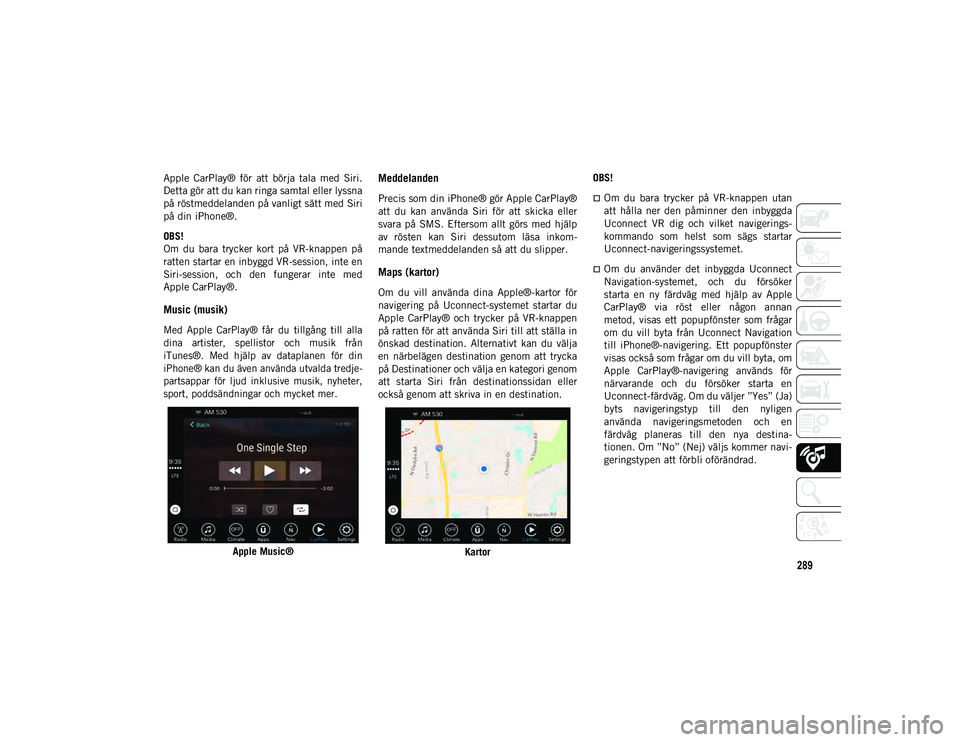
289
Apple CarPlay® för att börja tala med Siri.
Detta gör att du kan ringa samtal eller lyssna
på röstmeddelanden på vanligt sätt med Siri
på din iPhone®.
OBS!
Om du bara trycker kort på VR-knappen på
ratten startar en inbyggd VR-session, inte en
Siri-session, och den fungerar inte med
Apple CarPlay®.
Music (musik)
Med Apple CarPlay® får du tillgång till alla
dina artister, spellistor och musik från
iTunes®. Med hjälp av dataplanen för din
iPhone® kan du även använda utvalda tredje-
partsappar för ljud inklusive musik, nyheter,
sport, poddsändningar och mycket mer.
Apple Music®
Meddelanden
Precis som din iPhone® gör Apple CarPlay®
att du kan använda Siri för att skicka eller
svara på SMS. Eftersom allt görs med hjälp
av rösten kan Siri dessutom läsa inkom -
mande textmeddelanden så att du slipper.
Maps (kartor)
Om du vill använda dina Apple®-kartor för
navigering på Uconnect-systemet startar du
Apple CarPlay® och trycker på VR-knappen
på ratten för att använda Siri till att ställa in
önskad destination. Alternativt kan du välja
en närbelägen destination genom att trycka
på Destinationer och välja en kategori genom
att starta Siri från destinationssidan eller
också genom att skriva in en destination.
Kartor OBS!
Om du bara trycker på VR-knappen utan
att hålla ner den påminner den inbyggda
Uconnect VR dig och vilket navigerings-
kommando som helst som sägs startar
Uconnect-navigeringssystemet.
Om du använder det inbyggda Uconnect
Navigation-systemet, och du försöker
starta en ny färdväg med hjälp av Apple
CarPlay® via röst eller någon annan
metod, visas ett popupfönster som frågar
om du vill byta från Uconnect Navigation
till iPhone®-navigering. Ett popupfönster
visas också som frågar om du vill byta, om
Apple CarPlay®-navigering används för
närvarande och du försöker starta en
Uconnect-färdväg. Om du väljer ”Yes” (Ja)
byts navigeringstyp till den nyligen
använda navigeringsmetoden och en
färdväg planeras till den nya destina-
tionen. Om ”No” (Nej) väljs kommer navi
-
geringstypen att förbli oförändrad.
2020_JEEP_MP_UG_EE.book Page 289
Page 292 of 340

MULTIMEDIA
290
Navigeringspopupfönster
Appar
Om du vill använda en app som är kompa-
tibel med Apple CarPlay® måste du ha en
kompatibel app som redan har hämtats till
din iPhone® och du måste även vara
inloggad. Se http://www.apple.com/ios/
carplay/ för att se den senaste listan över till -
gängliga appar för Apple CarPlay®.
Appar – tillval
För att få tillgång till appar trycker du på
knappen Uconnect Apps (Uconnect-appar)
på pekskärmen, varpå en lista med appar
visas som du kan bläddra i:
EcoDrive
MyCar
TuneIn
Deezer
Reuters
Twitter
Facebook Check-In
Apple CarPlay®
Android Auto™
TomTom® LIVE-tjänster och många fler.
JEEP SKILLS – TILLVAL
Med Jeep Skills kan du ta del av vardagens
äventyr genom att övervaka fordonets lutning
och hjulslirning i realtid på din Ucon -
nect-pekskärm. Den är konstruerad för att ge
direktkontroll och ökad medvetenhet bakom
ratten, men också för att ge högre effekt och
vridmoment i den mest varierande terrängen,
eller helt enkelt under vanlig körning i stads -
trafik.
Funktionen ger detaljerad information om
acceleration och inbromsning: du kan också
visa ”G-kraft”, batteriets laddningsnivå,
bromssträcka beroende på hastighet samt
andra fordon och körparametrar.
För att få veta mer ditt beteende bakom
ratten kan du dela färddata till enheter
utanför fordonet via Uconnect LIVE-appen.
Du kan då vid ett senare tillfälle läsa av
insamlad datahistorik och se en allmän
analys av färddatan. Du kan också få tillgång
till vissa serviceparametrar även när du inte
är inloggad (se ”Registrering och överföring
av färddata” senare i detta avsnitt).
2020_JEEP_MP_UG_EE.book Page 290
Page 294 of 340

MULTIMEDIA
292
Registrering och överföring av färddata
Färddata kan lagras i systemets minne och
delas utanför bilen med Uconnect
LIVE-appen. Detta gör att användaren vid ett
senare tillfälle kan läsa av insamlad datahis-
torik och få en samlad analys av färddatan.
Mer information finns på webbplatsen
www.driveuconnect.eu .
För att få full åtkomst till tjänstens funktion
måste du registrera dina uppgifter i bilen.
Ikonen är användarens indikator för
geografisk position. Eftersom vissa Uconnect LIVE-tjänster
kräver visning av bilens position kommer
ikonen upp på radions statusfält, efter att du
har gett ditt samtycke till geografisk lokalise
-
ring, för att bekräfta att geografisk referens -
data överförs till servern.
Dataöverföringen baseras på Uconnect
LIVE-appen och din smartphones dataplan.
Ikonen visas så snart som kommunikationen
med servern startar och stängs av så snart
som den avslutas.
Med hjälp av Uconnect LIVE-appen kan du
välja att aktivera avkänningen av din position
och att dela din data med nätgemenskapen.
UCONNECT-INSTÄLL -
NING-AR
Med Uconnect-systemet kan du komma åt
programmerbara funktioner för t.ex. skärm,
enheter, röststyrning, klocka, säkerhet och
förarassistans, belysning, dörrar och lås,
automatisk komfort, alternativ vid motorav -
stängning, ljud, telefon/Bluetooth®, åter -
ställning av inställningar, radering av
personuppgifter och systeminformation via
knappar på pekskärmen.
Rutter
Du kan välja en resrutt för att se den på kartan och få tillgång till resultat innan du startar körningen. Efter val av rutt kan
du se dina bästa resultat och körningar. Du får sedan tips och användbar information under körningen.
Mina resrutter
Du kan skapa anpassade resrutter eller välja en resrutt från någon av dem som du skapat tidigare. Dessutom kan du
registrera GPS-rutten från startpunkten ”A” till destinationen ”B”. När du har registrerat rutten från A till B används
GPS-koordinaterna för att skapa en anpassad resrutt som du kan återanvända i framtiden.
Inställningar
”Settings” (inställningar) kan användas för interaktion för att välja mätenheter för backup.
Ikon
Beskrivning
2020_JEEP_MP_UG_EE.book Page 292
Page 299 of 340

297
UCONNECT PHONE
Uconnect Phone
(Bluetooth®-handsfreesamtal)
Uconnect 3 med 5-tumsskärm: Radio/telefonmeny Uconnect 4 med 7-tumsskärm:
Radio/telefonmeny
1 – Redial (ring/ring upp igen/parkera)
2 – Mobiltelefonens signalstyrka
3 – Aktuell ihopparad mobiltelefon
4 – Mobiltelefonens batteritid
5 – Mute (stäng av mikrofonen)
6 – Transfer (överför till/från Uconnect-sys -
temet)
7 – Settings (Uconnect Phone-inställnings -
menyn)
8 – SMS
9 – Knappsats
10 – Recent Calls (senaste samtal)
11 – Bläddra i telefonboken
12 – End (avsluta samtal)
1 – Favourites (favoritkontakter)
2 – Mobiltelefonens batteritid
3 – Aktuell ihopparad mobiltelefon
4 – Siri
5 – Mute (stäng av mikrofonen)
6 – Transfer (överför till/från Uconnect-sys -
temet)
7 – Join Calls* (konferenssamtal)
8 – Settings (telefoninställningar)
9 – Messaging** (SMS)
10 – Dial (direktslagningsknappsats)11 – Recent (senaste samtal)
12 – Phone Book (bläddra i telefonboken)
13 – End (avsluta samtal)
14 – Redial (ring upp igen/ring/parkera)
15 – Do Not Disturb (stör inte)
16 – Reply With Text Message (svara med
SMS)
* – Konferenssamtalsfunktionen är endast
tillgänglig på GSM-enheter
** – SMS-funktionen är inte tillgänglig på
alla telefoner (kräver Bluetooth® MAP-pro -
fil)
2020_JEEP_MP_UG_EE.book Page 297